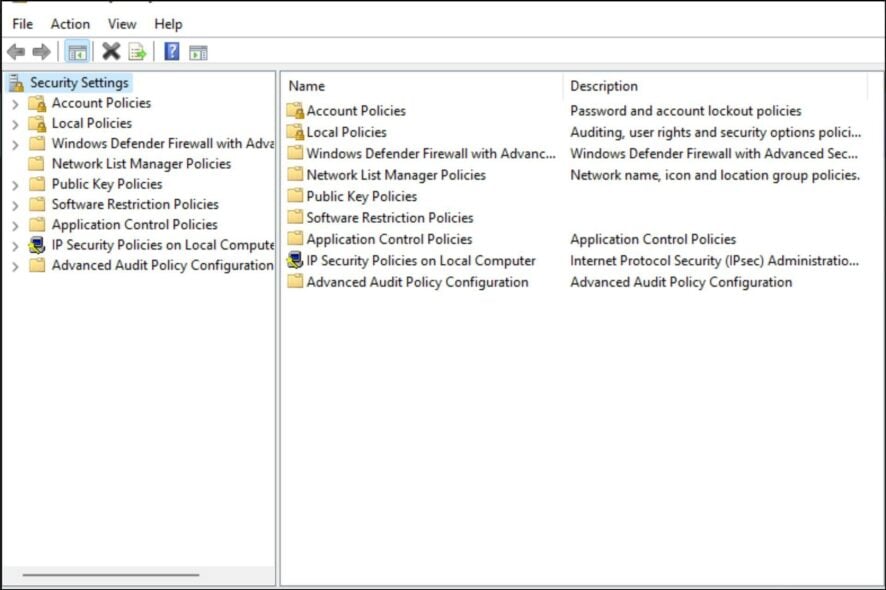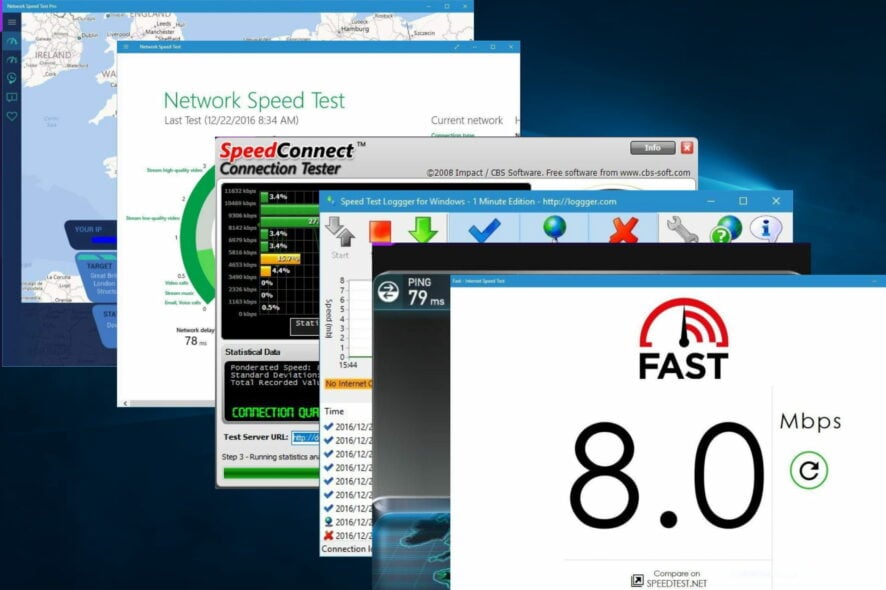Fallo del HDD: Principales Síntomas y Qué Puedes Hacer
 Los discos duros, no importa cuán buenos sean, eventualmente fallarán. Sin embargo, el disco duro te brinda señales antes de un fallo completo, por lo que siempre puedes crear una copia de seguridad.
Los discos duros, no importa cuán buenos sean, eventualmente fallarán. Sin embargo, el disco duro te brinda señales antes de un fallo completo, por lo que siempre puedes crear una copia de seguridad.
Esta guía cubrirá todos los síntomas del fallo del HDD para que puedas identificar el problema y aprender cómo solucionarlo.
¿Qué sucede cuando un HDD falla?
Cuando un disco duro falla, el disco no podrá funcionar correctamente, y no podrás acceder o almacenar datos. Las razones detrás del problema podrían ser falla mecánica, falla de firmware o falla lógica.
Si tu HDD ha dejado de funcionar, debes comprar uno nuevo y utilizar una herramienta de recuperación de terceros para recuperar tus datos.
¿Se puede reparar un disco duro en fallo?
La respuesta a esta pregunta depende de las razones por las cuales ocurre el problema; algunas de las razones son:
- Problema mecánico – Si tu disco está dañado, puedes consultar a un experto sobre la reparación o el reemplazo de las partes dañadas y restaurar el disco a su estado de funcionamiento. Las posibilidades de recuperación son bajas.
- Falla lógica – Si la falla se debe a software o firmware corruptos, entonces puedes restaurar los datos del disco o el firmware con la ayuda de una herramienta de reparación. Las posibilidades de recuperación son altas.
- Falla de firmware – Si el firmware ha fallado, no se puede reparar. Necesitas reemplazar el disco duro por uno nuevo.
¿Cómo puedo comprobar si mi HDD está fallando?
1. Computadora lenta y bloqueos repentinos
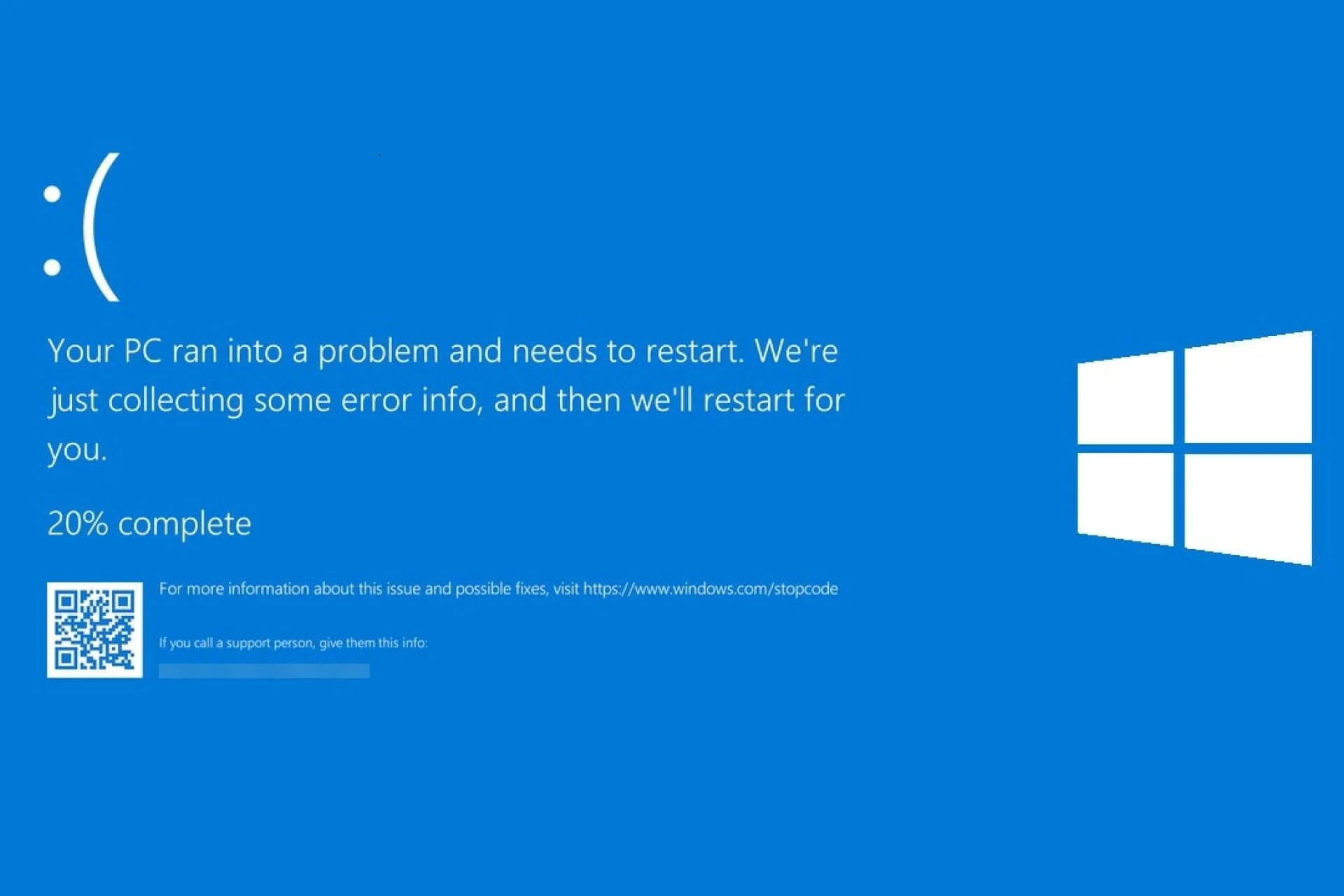 Si estás recibiendo un error de pantalla azul de la muerte de vez en cuando o tienes una computadora que funciona muy lentamente y se bloquea al realizar funciones esenciales, debes crear una copia de seguridad de tus datos importantes y reinstalar Windows. Sin embargo, si el problema persiste, la razón podría ser un disco duro en fallo. Esto puede llevar a errores como ERROR_HANDLE_EOF.
Si estás recibiendo un error de pantalla azul de la muerte de vez en cuando o tienes una computadora que funciona muy lentamente y se bloquea al realizar funciones esenciales, debes crear una copia de seguridad de tus datos importantes y reinstalar Windows. Sin embargo, si el problema persiste, la razón podría ser un disco duro en fallo. Esto puede llevar a errores como ERROR_HANDLE_EOF.
2. Archivos corruptos en el disco duro
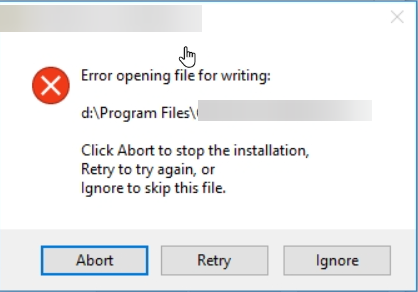 Si frecuentemente recibes mensajes de error al abrir archivos o los datos en tus archivos se corrompen por sí solos, estos son algunos síntomas de fallo del HDD.
Si frecuentemente recibes mensajes de error al abrir archivos o los datos en tus archivos se corrompen por sí solos, estos son algunos síntomas de fallo del HDD.
3. Sonidos extraños
Escuchar ruidos raros, sonidos chirriantes o un sonido repetitivo conocido como el clic de la muerte podría ser una señal de fallo del disco duro. Es mejor crear una copia de seguridad antes de que el disco se vuelva inutilizable.
4. Sectores defectuosos en el disco
Mientras realizas operaciones normales o abres archivos, si escuchas un sonido de tictac, es una señal de un sector defectuoso. Un sector defectuoso es una unidad de almacenamiento en disco dañada irreparablemente, y los datos almacenados en ella se pierden. Si hay un aumento en los sectores defectuosos en tu disco duro, también es un síntoma de fallo del HDD.
Para solucionar esto, necesitas ejecutar el comando CHKDSK (que verás descrito en la sección de soluciones a continuación) o utilizar una herramienta de terceros para encontrar y reparar los sectores defectuosos de un disco duro. Lee más sobre este tema
- Dispositivos Compartidos de Microsoft Teams: Todo lo que Necesitas Saber Sobre Ellos
- MBR vs GPT: ¿Cuál es el Mejor para Usar en Tu PC?
- 8 Mejores Prácticas para el Cortafuegos de Windows 11 para Mantener Tu Sistema Seguro
- Ubicación de Almacenamiento de WhatsApp en Windows 11: ¿Dónde Está?
- RSAT en Windows 11 ARM: ¿Es Compatible y Cómo Instalarlo?
¿Qué puedo hacer si mi disco duro está fallando?
1. Utiliza una herramienta de copia de seguridad
Siempre debes crear múltiples archivos de copia de seguridad de tus datos sensibles. Puedes usar herramientas de copia de seguridad de Windows, soluciones de copia de seguridad en la nube o software de copia de seguridad de terceros confiable.
2. Ejecutar el comando CHKDSK
-
Presiona la tecla de Windows, escribe CMD, y haz clic en Ejecutar como administrador.
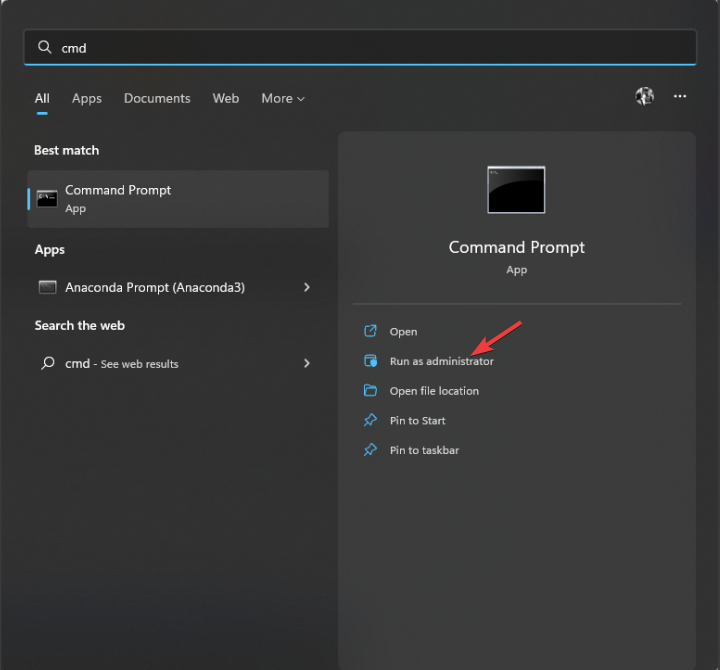
-
Escribe el siguiente comando y presiona Enter:
chkdsk /r c: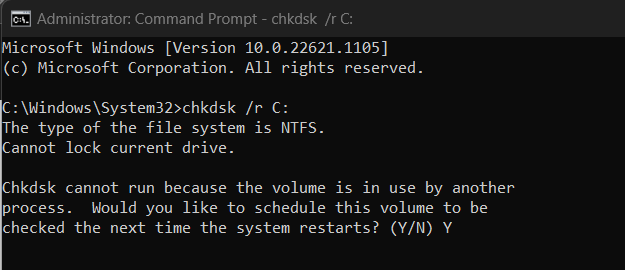
- Ingresa Y cuando se te pida, y el escaneo se ejecutará. Una vez que termine, reinicia tu computadora.
3. Escanear unidad
- Presiona Windows + E para abrir Explorador de Archivos.
-
Ve a Este PC, haz clic derecho en la unidad que deseas escanear y selecciona Propiedades.
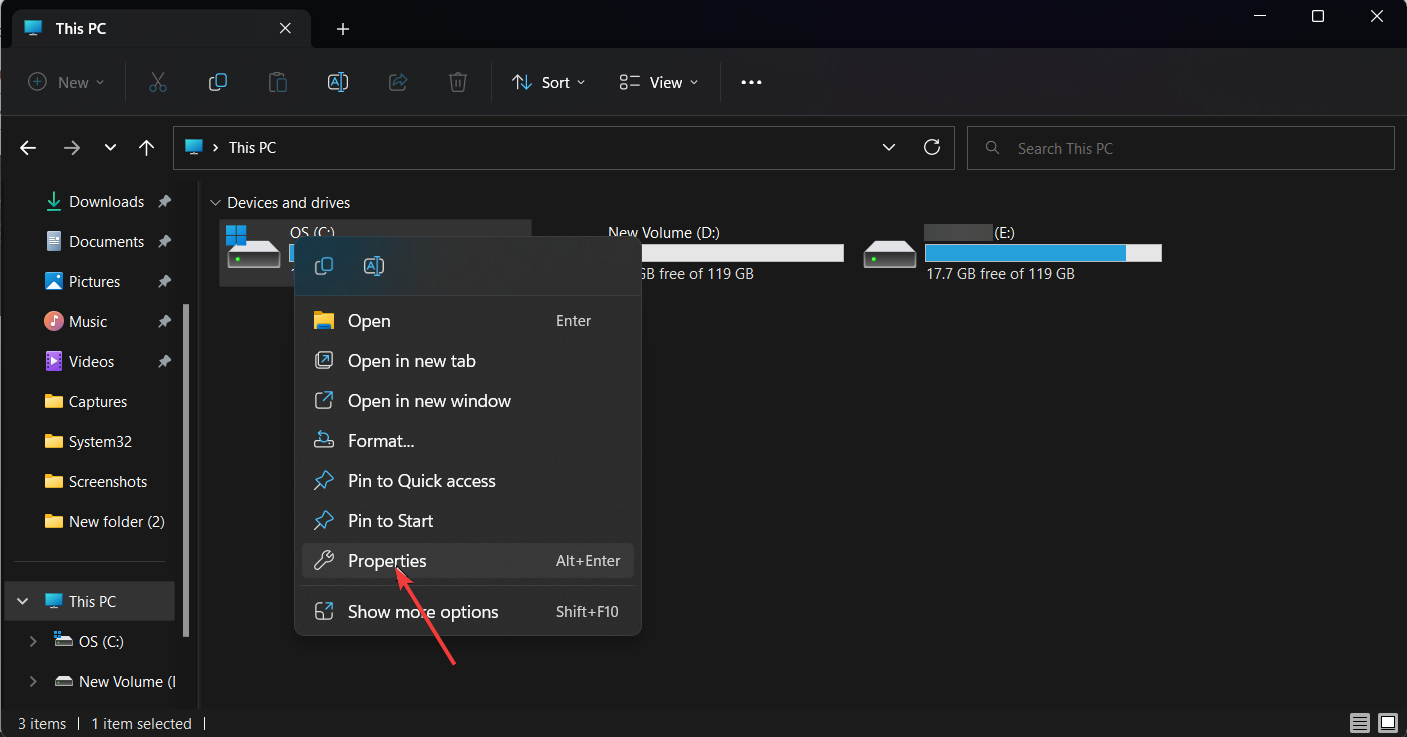
-
Cambia a la pestaña Herramientas, bajo Comprobación de errores, y haz clic en Comprobar.
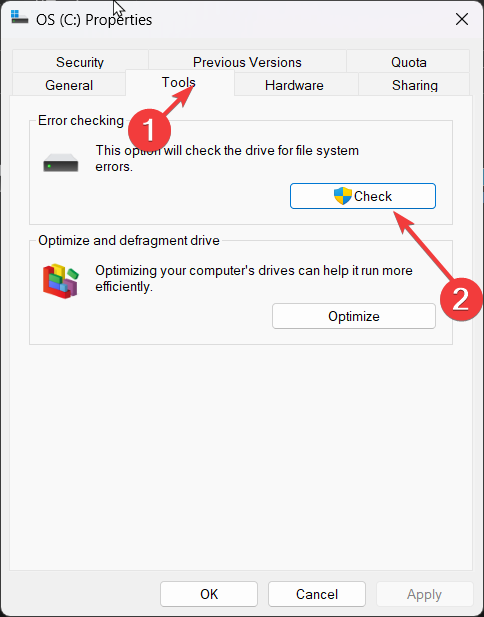
-
En la siguiente ventana, selecciona Escanear unidad.
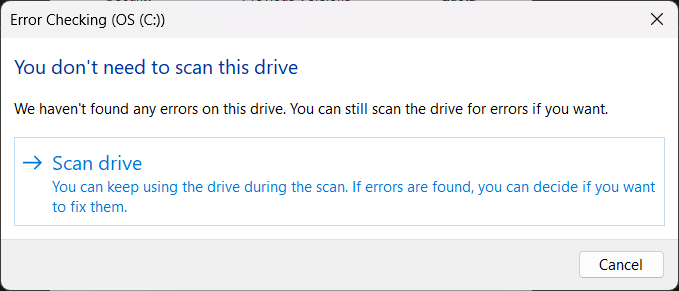
-
Una vez que el proceso esté completo, recibirás un mensaje confirmando lo mismo.
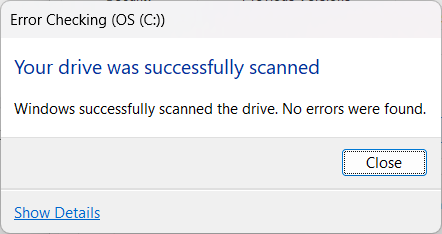
4. Comprar un nuevo HDD
Si tu HDD está dañado y no se puede usar más, debes comprar un nuevo disco duro. Si no tienes una copia de seguridad de tu unidad, necesitas una herramienta de recuperación confiable para recuperar los datos perdidos. El software puede recuperar tus datos del disco duro dañado. Luego puedes transferirlos al nuevo.
Así que, estos son los síntomas del fallo del HDD y los pasos para reparar el disco y guardar tus datos. Si tienes alguna pregunta o inquietud, no dudes en mencionarlas en la sección de comentarios a continuación.